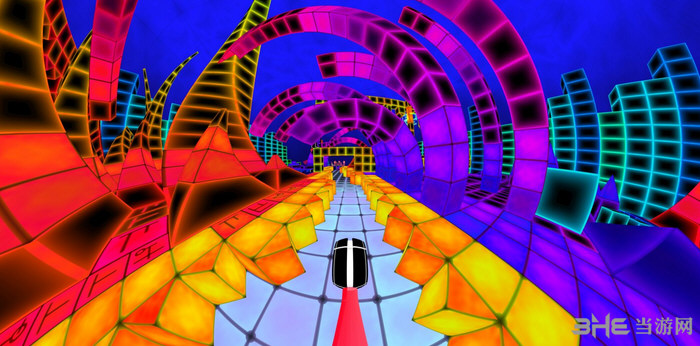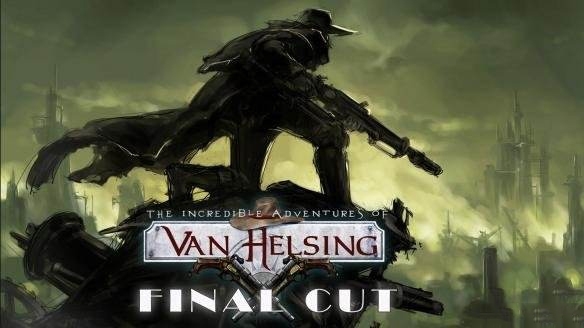楼月屏幕自动录像软件下载|楼月屏幕自动录像软件 官方版v4.2下载
楼月屏幕自动录像软件可以用来录制电脑桌面上的画面,画面上的细节都能很清晰的记录下来,软件支持MP4以及AVI两种格式,并且知识兔分享了根据时间录制的而功能,用户选择相应的设置即可自动录制视频。
软件介绍
楼月屏幕自动录像软件(原名“桌面屏幕录像软件”)是一款实时记录电脑桌面活动的屏幕录像软件。该录像软件将电脑操作过程中的所有步骤和细节以视频图像方式录制并保存在指定的文件夹中;不论是进行QQ聊天,电脑版微信聊天,还是浏览网页,所有这些活动都将在视频录像文件中一一再现,您只需坐在自己的电脑前就可像欣赏电视节目般观看到您的电脑使用活动的视频录像。
软件功能
开机自动对屏幕进行录像
仅当运行了指定程序才自动录像
仅对指定时间段进行录像
使用说明
一,运行软件后,知识兔点击“设置”,“选项”菜单,进入设置窗口,界面如下图所示:
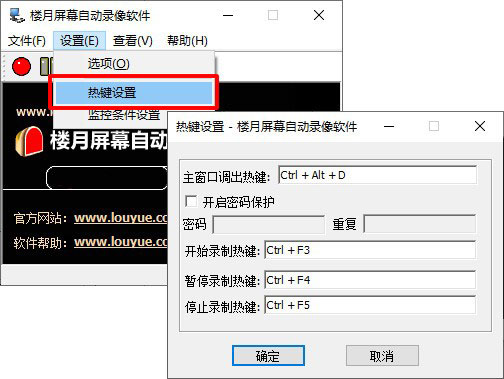
1,软件运行后自动开始录制:勾选后,软件将会在每次启动时立即自动开始录制,如果知识兔需要对电脑进行监控录像的话,这里必需勾选上,否则需要手动知识兔点击开始录制按钮,软件才会进行录制。
2,开机自动运行本软件:勾选后,软件将在每次开机时自动启动。
3,每小时自动保存一次视频(仅自动录制有效):只有勾选了“软件运行后自动开始录制”,该选项才可以进行设置。勾选此选项后,软件在每一个小时开始的时间点(如13:00:00秒时)自动将前一个小时内录制的视频保存为一个视频文件,然后知识兔立即自动录制下一个视频,这样,知识兔可以防止因为突然断电,而导致视频没有保存而丢失的情况发生。说明:如果知识兔是手动知识兔点击开始录制按钮进行录制的话,该选项将不起作用。
4,视频文件保存路径:录制的视频保存的位置,可知识兔点击后方的“修改”按钮,来修改该路径。
5,自动删除N天前的视频文件:如果知识兔觉得将所有视频一直保存下来,太占空间了的话,知识兔可以将该选项勾上,知识兔让软件自动删除N天前的视频文件,这样,磁盘空间就一直不会满。
6,视频文件格式:可选择将视频录制为MP4格式或AVI格式,通常设置为默认的MP4格式即可。这两种格式占用的空间几乎是完全一样的,只是生成视频文件名的后缀不一样。
7,录制频率:可设置为1-25之间的任何数字,数字越大,每秒录制的帧数越多,画面也越流畅,但录制时占用的CPU也越多,通常设置为默认的10即可。
8,屏幕尺寸缩放为:可设置为20%-100%之间的任何数字,100%表示视频不进行缩小,比如电脑屏幕分辨率为1920×1080,则录制下来的视频尺寸也是1920×1080。如果知识兔设置为80%,则长与宽均会缩小为80%,即生成视频的长为1920×0.8=1536,生成视频的宽为1080×0.8=864。该值越大,画面越清晰,但同时占用的空间也相对较多。
9,视频比特率:可设置为300-9000之间的任意数字,单位为kbps(千bit每秒)。生成视频所占用的空间大小完全由该参数决定,比如设置为2000kbps, 则表示生成视频每秒占用2000千bit,注意1字节包含8bit(也就是8位),所以每秒视频占用的大小为2000×1024÷8=256000字节,转换为KB即为256000÷1024=250KB,一个小时占用的空间为250KB×60×60=900MB,可根据自己对画质的要求,及硬盘剩余空间,来修改该值。
说明 :很多人不清楚为什么视频比特率完全决定了视频文件占用的空间大小,前面却还需要设置“录制频率”和“屏幕尺寸缩放”呢?这是因为一个视频占用空间大小,与录制频率,屏幕尺寸,及每一幅画面的画质这三个参数相关,而如果知识兔直接对画质进行设置的话,想要计算出每一秒视频占用的大小,需要一个复杂的计算,因此,软件直接让你设置视频比特率(也就是每秒视频占用的空间大小),然后知识兔软件在内部根据你设置的视频比特率,来调节每一幅画面的画质。
10,本软件主窗口标题:软件标题默认为“楼月屏幕自动录像软件”,如果知识兔有需要的话,知识兔可以在这里将标题改为别的文字。
二,知识兔点击“设置”,“热键”,可对调出软件、及开始、暂停、停止录制的热键进行设置,也可设置一个密码,只有输入了正确的密码,才可以进入软件界面 ,如下图所示:
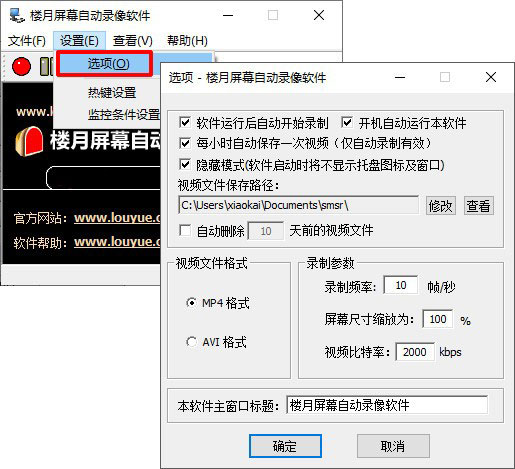
三,知识兔点击“设置”,“监控条件”,进入监控条件设置窗口,如下图所示:
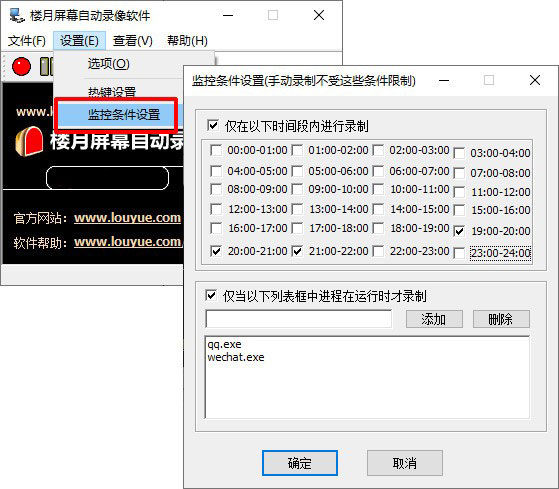
1,仅在以下时间段内进行录制:软件将只会在设定的时间段,对屏幕进行自动录像,注意:手动录制时,该项设置不起作用。
2,仅当以下列表框中的进程在运行时才录制:软件在自动录制时,会每秒钟判断一次,知识兔设置的进程中的任意一个是否在运行,如果知识兔任何一个都没运行的话,软件会暂停录制,直到设置的进程开始运行,才继续进行录制。上图中,知识兔设置了软件只在QQ或PC版微信运行时,才进行屏幕录像。注意:手动录制时,该项设置不起作用。
下载仅供下载体验和测试学习,不得商用和正当使用。